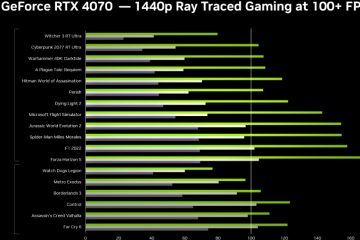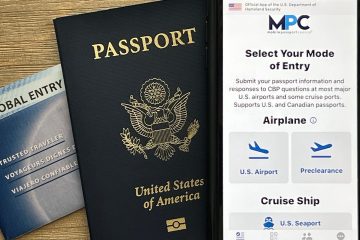Peta Google ialah pilihan yang popular dan boleh dipercayai apabila ia datang untuk menavigasi jalan anda mengelilingi bandar baharu, mengembara ke destinasi pelancongan atau sekadar mengetahui status trafik laluan ulang-alik harian anda. Dengan ciri dan keupayaan yang hebat, Peta Google ialah salah satu apl paling popular untuk navigasi di luar sana. Saya, untuk satu, sangat bergantung pada Peta Google setiap hari. Jika saya sedang mencari tempat makan baharu, saya beralih kepada Peta Google. Jika saya ingin menyemak laluan transit, saya beralih kepada Peta Google. Saya juga mempunyai peta luar talian yang disimpan untuk destinasi kegemaran dan kerap saya. Oleh itu, saya dapat memahami betapa menjengkelkan apabila mendapati Peta Google tidak berfungsi dengan betul, atau lebih teruk lagi, ia terganggu semasa menavigasi laluan.
Nah, jika anda terganggu dengan Peta Google yang sering tidak berfungsi, anda telah mendarat di tempat yang betul. Kami telah menyenaraikan semua kemungkinan pembetulan yang anda boleh cuba untuk menyelesaikan isu Peta Google tidak berfungsi. Bertahan sehingga akhir untuk mengetahui lebih lanjut.
Jadual Kandungan
1. Semak Status Pelayan Peta Google
Kadangkala pelayan Peta Google boleh mengalami masa henti atau mengalami gangguan. Dalam keadaan sedemikian, Peta Google mungkin tidak berfungsi dengan betul. Sekarang, anda tidak boleh berbuat apa-apa dalam kes ini. Anda perlu menunggu sehingga isu itu diselesaikan dari penghujung Google.
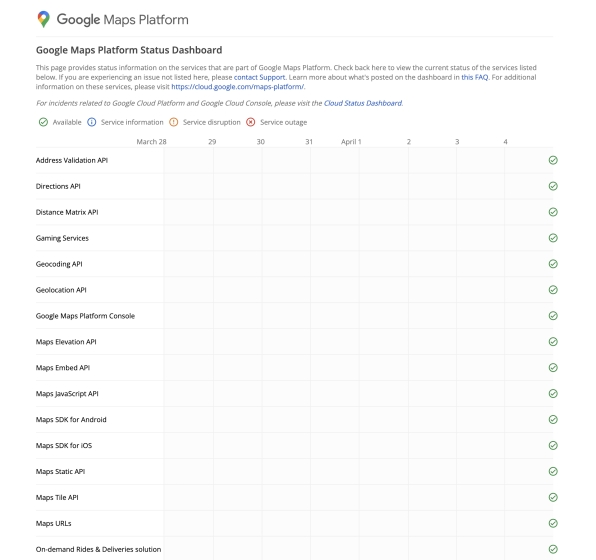
Walau bagaimanapun, anda boleh mengesahkan sama ada pelayan Peta Google berfungsi secara optimum atau tidak. Google menawarkan Papan Pemuka Status Peta Google khusus untuk memberikan maklumat tentang semua perkhidmatan yang merupakan sebahagian daripada Peta Google. Untuk menyemak sama ada pelayan Peta Google sedang aktif dan berjalan, anda boleh lawati Peta Google Papan Pemuka Status menggunakan pelayar web kegemaran anda pada peranti Android atau iOS anda.
Jika pelayan berfungsi seperti yang dimaksudkan, ia akan diwakili oleh tanda hijau di dalam bulatan hijau, dan gangguan perkhidmatan akan diwakili oleh palang merah di dalam bulatan merah.
Jika anda mendapati bahawa semua perkhidmatan berjalan seperti yang diharapkan, adalah selamat untuk menganggap bahawa isu itu adalah dari pihak anda. Jadi, teruskan membaca di bawah untuk mencari kemungkinan pembetulan untuk isu Peta Google tidak berfungsi.
2. Mulakan semula Apl Peta Google
Anda akan terkejut apabila mengetahui bahawa banyak isu boleh diselesaikan hanya dengan memulakan semula apl. Memulakan semula apl Peta Google akan menamatkan semua tugas sedia ada dan melancarkan semula prosesnya. Ini akan membolehkan telefon Android anda membebaskan memorinya juga. Sebaik sahaja anda memulakan semula Peta Google, ia sepatutnya membetulkan isu yang anda hadapi sebelum ini dengan apl itu.
3. Kosongkan Data Cache pada Android & iOS
Apl pada telefon pintar anda menyimpan data sementara untuk memuatkan maklumat dengan lebih pantas dan pantas apabila anda melancarkannya semula. Ini membolehkan apl yang dipasang pada peranti anda mengakses maklumat terus daripada peranti anda dan bukannya membuat sambungan dengan pelayan sekali lagi. Tetapi, data cache ini kadangkala boleh rosak kerana pelbagai sebab. Data cache yang rosak boleh menyebabkan apl anda berkelakuan tidak normal, dan dalam sesetengah kes, malah ranap secara berterusan.
Oleh itu, cara lain untuk membetulkan isu Peta Google tidak berfungsi ialah mengosongkan data cache yang disimpan oleh apl itu pada memori telefon anda. Teruskan membaca untuk mengetahui cara anda boleh memadamkan data cache Peta Google pada peranti Android dan iOS anda.
Pada Android
Ikuti langkah yang dinyatakan di bawah untuk mengosongkan data cache Peta Google pada Android.
1. Dalam laci apl, cari apl Peta Google. Tekan lama pada apl untuk membuka tetingkap timbul terapung dan klik “i” “ikon maklumat” untuk membuka halaman maklumat apl.
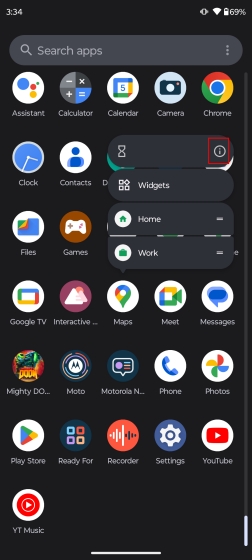
2. Pilih “Storan & cache”.

3. Klik pada “Kosongkan cache” untuk memadamkan data cache untuk Peta Google. Sekarang, lancarkan semula apl Peta Google. Ini sepatutnya menyelesaikan isu untuk anda.
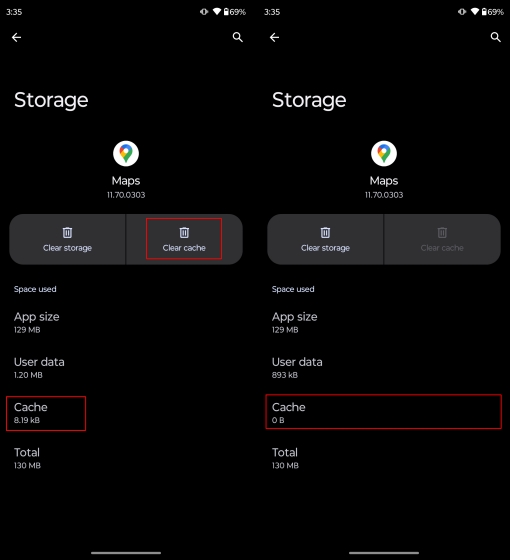
Pada iOS
Ikuti langkah yang dinyatakan di bawah untuk memadamkan data cache Peta Google pada iOS.
1. Buka Peta Google dan klik pada “ikon profil” di penjuru kanan sebelah atas skrin.
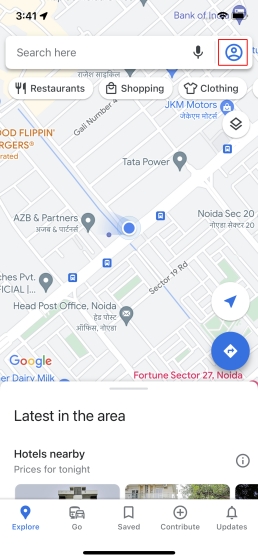
2. Pilih “Tetapan” dan tatal ke bawah untuk mencari pilihan “Perihal, syarat & privasi” .
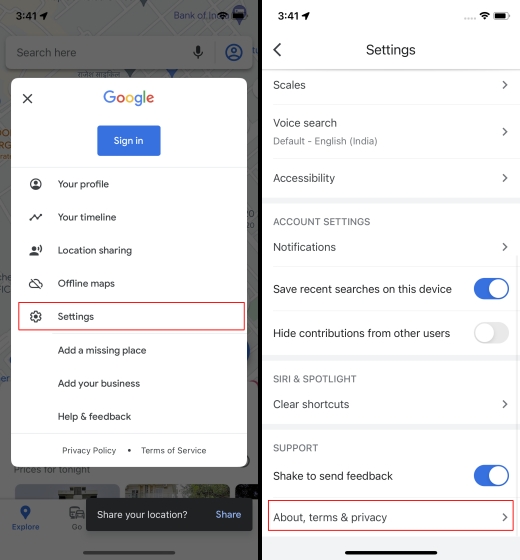
3. Di sini, pilih “Kosongkan data aplikasi” untuk memadamkan data cache dan setempat Peta Google. Dalam menu pop timbul pengesahan, klik “Ok.”
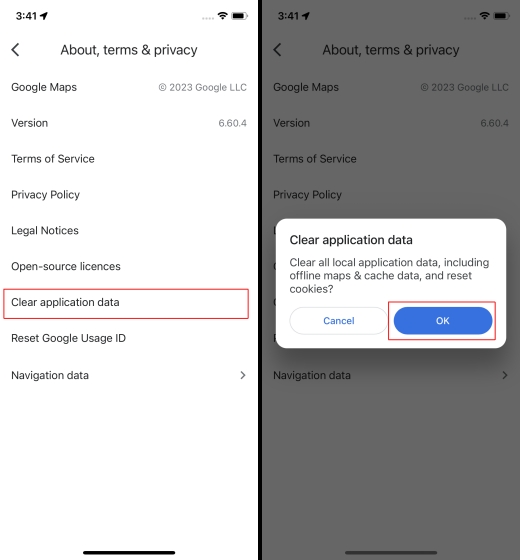
Sekarang lancarkan semula Peta Google pada iPhone anda dan ia akan mula berfungsi tanpa sebarang gangguan.
4. Semak Kemas Kini Tersedia
Kadangkala penyelesaian yang paling mudah boleh menamatkan isu yang paling kompleks. Dalam kes ini, sesuatu yang mudah seperti mengemas kini apl Peta Google anda boleh membantu anda. Begini cara anda boleh menyemak kemas kini apl Peta Google pada peranti Android dan iOS anda.
Pada Android
Pada telefon pintar Android anda, buka Gedung Play dan cari Peta Google. Jika terdapat kemas kini yang tersedia, anda akan melihat ikon “Kemas Kini”. Ketik butang “Kemas kini” untuk memasang versi terkini.
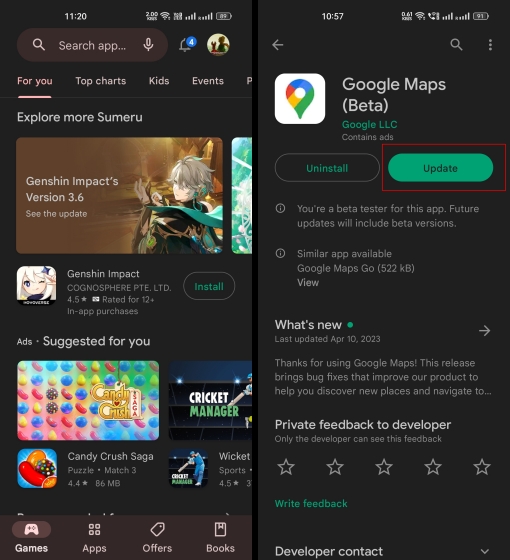
Setelah anda mengesahkan bahawa tiada kemas kini belum selesai untuk Peta Google di Gedung Play, lancarkan semula apl. Jika isu itu masih berterusan, teruskan mencuba pembetulan lain untuk menyelesaikan isu Peta Google tidak berfungsi.
Pada iOS
Pada iPhone anda, buka App Store dan cari Peta Google. Jika terdapat sebarang kemas kini yang belum selesai untuk Peta Google, anda akan melihat ikon kemas kini di bawah nama apl. Muat turun kemas kini terkini jika tersedia.
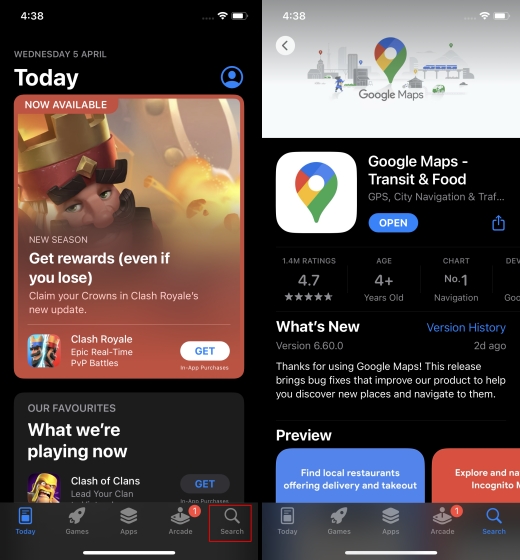
Sekali anda telah mengesahkan tiada kemas kini belum selesai untuk Peta Google di App Store, lancarkan semula apl itu sekali lagi.
5. Nyahpasang dan Pasang Peta Google
Kadangkala apabila anda menghadapi isu Peta Google tidak berfungsi, anda dinasihatkan untuk menyahpasang apl sepenuhnya daripada peranti anda dan memasangnya semula. Ini membolehkan peranti anda mengalih keluar sepenuhnya sebarang data berkaitan apl itu, sekali gus menghapuskan kemungkinan gangguan daripada sebarang fail dan data yang rosak yang berkaitan dengan apl itu.
Biar saya tunjukkan kepada anda cara anda boleh menyahpasang dan memasang Peta Google pada peranti Android dan iOS anda.
Pada Android
1. Cuma buka apl Gedung Play dan cari Peta Google. Klik pada pilihan Nyahpasang. Pop timbul pengesahan akan muncul. Klik “Nyahpasang” untuk mengalih keluar apl Peta Google daripada peranti anda. Anda akan mendapati bahawa pilihan Nyahpasang digantikan dengan Kemas kini.
Perhatikan bahawa ini tidak mengalih keluar apl Peta Google sepenuhnya daripada peranti anda. Ia hanya melancarkan semula semua kemas kini yang telah anda pasang sejak kebelakangan ini. Anda perlu menggunakan Universal Android Debloater untuk mengalih keluar apl Peta Google sepenuhnya daripada peranti anda. Lawati panduan terperinci kami untuk menyahbloatkan telefon pintar Android anda.
2. Buat masa ini, anda boleh memasang semula Peta Google dengan mengklik pada pilihan yang menyatakan “Kemas kini”.
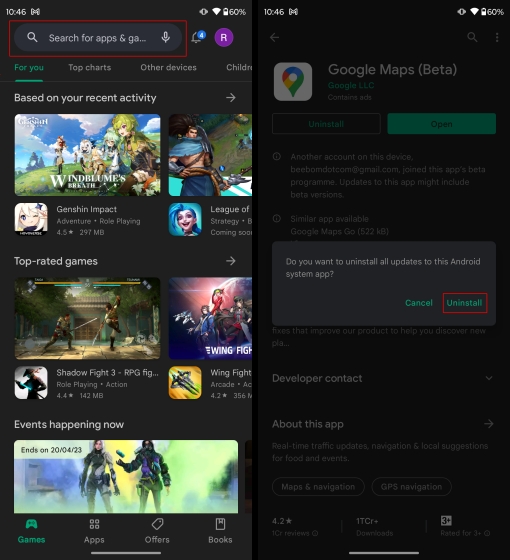
Sekarang, apabila anda melancarkan apl Peta Google pada peranti Android anda, ini sepatutnya mengalih keluar semua yang sebelumnya isu yang dihadapi. Jika Peta Google masih tidak berfungsi pada peranti anda, kemudian teruskan ke pembetulan seterusnya.
Pada iOS
1. Hanya tekan lama pada apl Peta Google sehingga tetingkap timbul terapung muncul. Pilih pilihan “Alih Keluar Apl” .
2. Pop timbul pengesahan akan muncul. Klik “Padam Apl” untuk menyahpasang apl Peta Google sepenuhnya daripada iPhone anda.
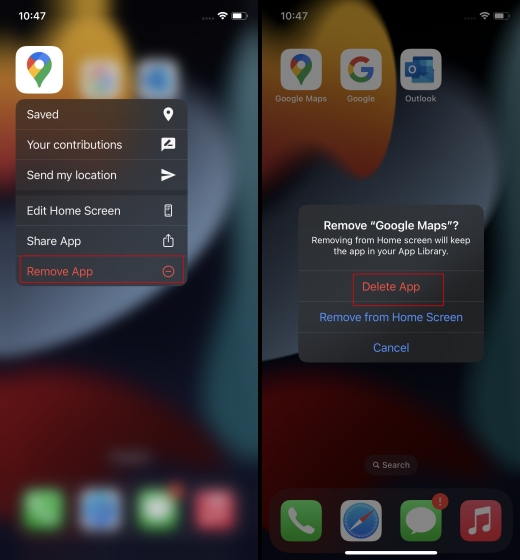
2. Untuk memasang semula apl Peta Google, lawati App Store dan klik pada “Dapatkan” atau ikon Muat Turun untuk memasang apl itu semula.
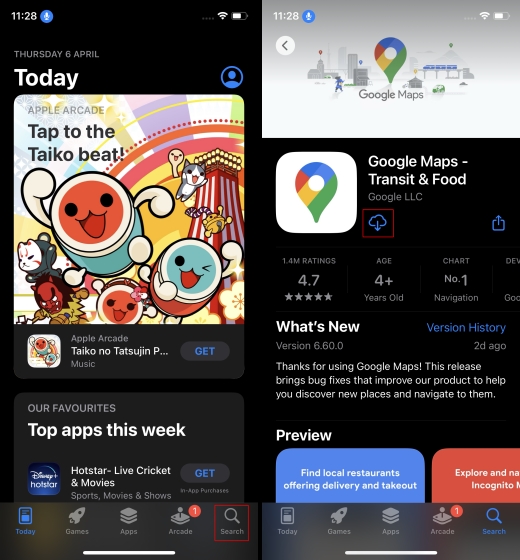
6. Mulakan Semula Peranti Anda
Pembetulan seterusnya yang saya akan cadangkan kepada anda ialah memulakan semula telefon pintar Android atau iOS anda. Memulakan semula peranti anda ialah penyelesaian yang paling biasa untuk kebanyakan isu dan ini mungkin satu helah untuk memastikan Peta Google berfungsi dengan sempurna.
Jadi, teruskan membaca di bawah untuk mengetahui cara anda boleh memulakan semula peranti Android dan iOS anda.
Pada Android
Tekan lama butang kuasa sehingga tetingkap pop timbul terapung muncul. Dari tetingkap ini pilih “Mulakan semula”.
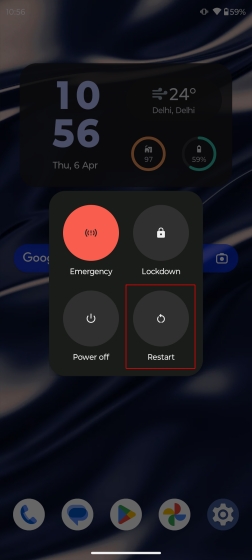
Tunggu sehingga telefon but semula dan melancarkan apl Peta Google pada peranti Android anda. Ini sepatutnya menyelesaikan isu untuk anda.
Pada iOS
Tekan lama butang kuasa dan butang naikkan kelantangan secara serentak sehingga pilihan “Slide to power off” muncul. Sebaik sahaja anda mematikan iPhone anda, tekan lama butang kuasa untuk memulakan semula.
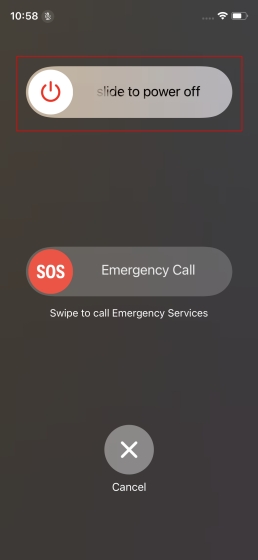
Tunggu untuk beberapa lama dan lancarkan apl Peta Google pada peranti iOS anda. Ini sepatutnya menyelesaikan isu untuk anda.
7. Semak Sambungan Rangkaian
Salah satu sebab terbesar mengapa Peta Google mungkin tidak berfungsi dengan betul untuk anda mungkin disebabkan oleh sambungan rangkaian yang perlahan atau tidak konsisten. Sekiranya data mudah alih dan/atau Wi-Fi anda tidak berfungsi dengan baik, Peta Google akan mengalami kesukaran untuk berfungsi seperti yang dimaksudkan.
Jadi, sekiranya anda menggunakan data mudah alih, cuba hidupkan Mod Pesawat sekurang-kurangnya 60 saat sebelum menghidupkannya semula. Ini sepatutnya menyelesaikan sebarang isu yang anda hadapi dengan rangkaian selular anda. Sekiranya anda menggunakan Wi-Fi, matikan penghala anda dan hidupkannya semula selepas 60 saat. Ini sepatutnya membetulkan rangkaian Wi-Fi anda.
Sebab lain mengapa Peta Google mungkin bergelut untuk berfungsi dengan betul adalah jika anda menghidupkan VPN pada peranti anda. Anda mungkin terlupa untuk mematikannya sebelum menggunakan Peta Google, jadi isu ini. Jadi, matikan VPN dan cuba gunakan Peta Google sekali lagi.
8. Tingkatkan Ketepatan Lokasi
Peta Google bergantung pada GPS telefon pintar anda untuk memberikan data lokasi yang tepat kepada anda. Inilah sebabnya mengapa sebarang ketidaktepatan dengan lokasi telefon anda atau data GPS akan mengganggu kelancaran operasi Peta Google. Jadi, mari pelajari cara anda boleh meningkatkan ketepatan lokasi Peta Google pada peranti Android dan iOS anda.
Pada Android
1. Buka apl Tetapan dan kemudian lawati bahagian “Lokasi”.
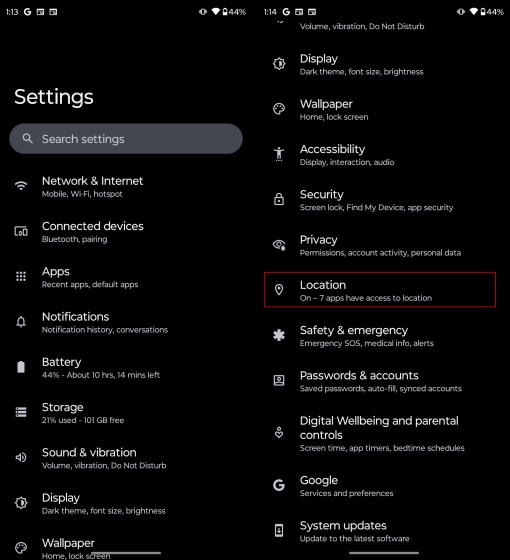
2. Di sini, buka Peta dan dayakan pilihan “Gunakan Lokasi Tepat” . Ini akan memberikan Peta Google kebenaran untuk menggunakan lokasi peranti anda yang tepat dan memberi anda data yang lebih tepat dan berkaitan.
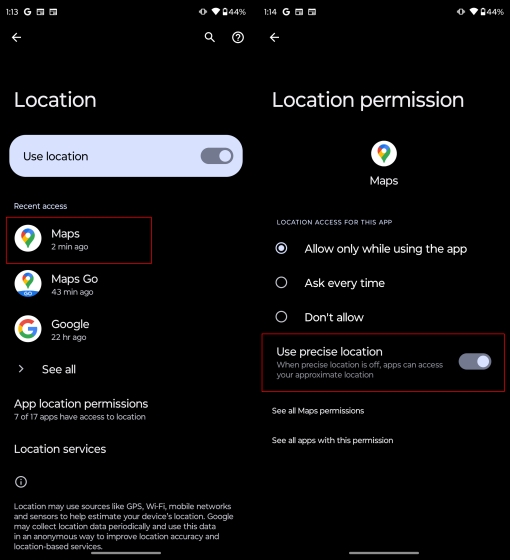
Ini sepatutnya menyelesaikan sebarang isu yang anda hadapi sebelum ini dengan Peta Google pada peranti Android anda.
Pada iOS
1. Buka apl Tetapan dan kemudian tatal ke bawah ke Peta Google.
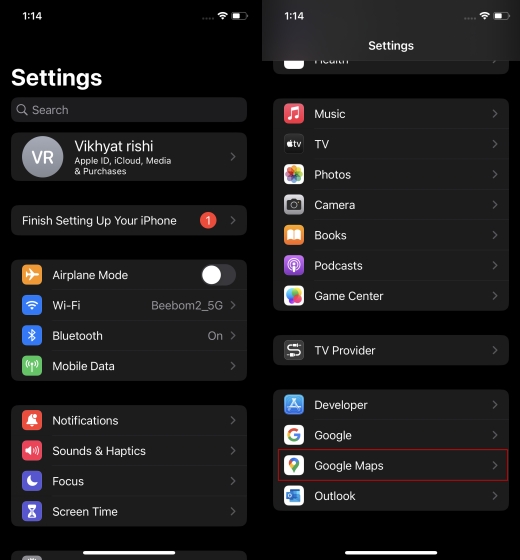
2. Buka menu Lokasi daripada Peta Google dan dayakan “Lokasi Tepat”. Ini akan membolehkan Peta Google mempunyai akses ke lokasi khusus anda dan bukan lokasi anggaran anda untuk navigasi yang dipertingkatkan.
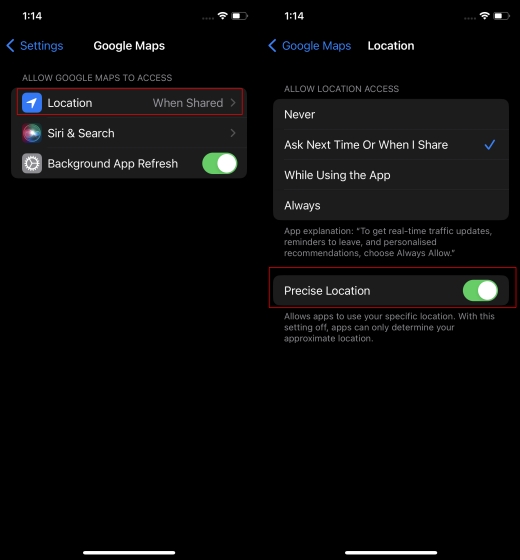
9. Tukar Kebenaran Perkhidmatan Lokasi
Peta Google bergantung pada data lokasi anda untuk berfungsi dengan baik. Oleh itu, sebarang isu dengan kebenaran lokasi pada peranti anda, GPS atau isu berkaitan lokasi lain, akan mengganggu fungsi Peta Google. Pastikan kebenaran lokasi yang diperlukan diberikan kepada apl Peta Google untuk membolehkannya berfungsi semula. Begini cara anda boleh melakukannya:
Pada Android
1. Buka “Apl Tetapan” pada peranti Android anda dan tatal ke bawah ke pilihan “Lokasi”.
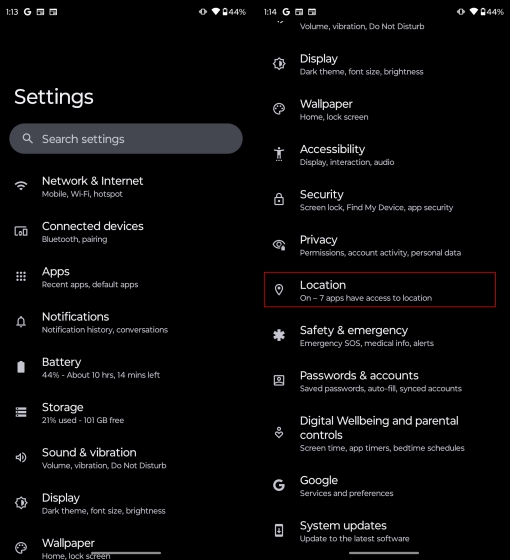
2. Klik pada “Peta” dan sekarang pilih pilihan “Benarkan hanya semasa menggunakan apl” .
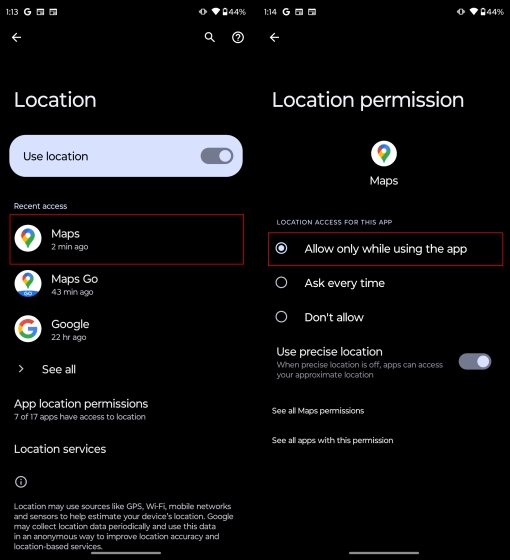
Sekarang, lancarkan semula apl Peta Google.
Pada iOS
1. Buka “Apl Tetapan” pada iPhone anda dan tatal ke bawah sehingga anda melihat pilihan Peta Google.
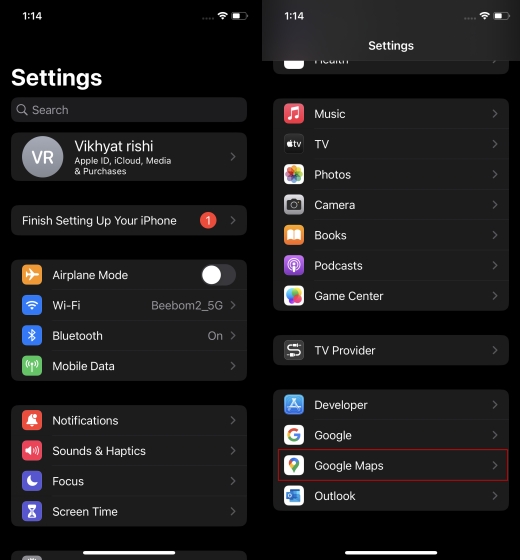
2. Di sini, klik pada “Lokasi” dan kemudian dayakan pilihan “Sentiasa”. Ini akan memastikan Peta Google mempunyai akses ke lokasi anda sepanjang masa untuk menyampaikan hasil yang lebih baik kepada anda.
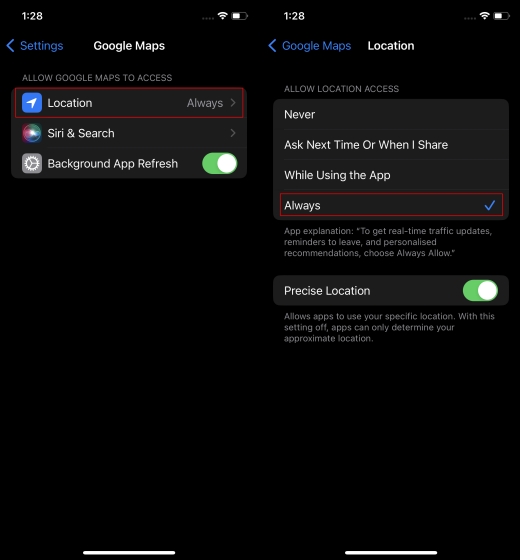
Kini, apabila anda melancarkan semula apl Peta Google, ia sepatutnya berfungsi seperti yang diharapkan.
10. Cuba Gunakan Google Maps Go
Untuk pengguna Android, Google menawarkan versi ringan apl Peta Googlenya yang dipanggil Google Maps Go. Apl ini membawa semua ciri yang diperlukan Peta Google dalam pakej yang lebih ringan dan padat. Anda mendapat semua fungsi penting seperti navigasi GPS masa nyata, cadangan setempat, trafik masa nyata, laluan semula automatik, peta luar talian dan banyak lagi.
Apl Google Maps Go pada asasnya disasarkan pada telefon pintar kelas bawah pengguna, yang mungkin menghadapi masalah semasa menjalankan apl Peta Google intensif RAM penuh pada peranti mereka. Anda boleh muat turun apl Google Maps Go secara percuma daripada Gedung Play.
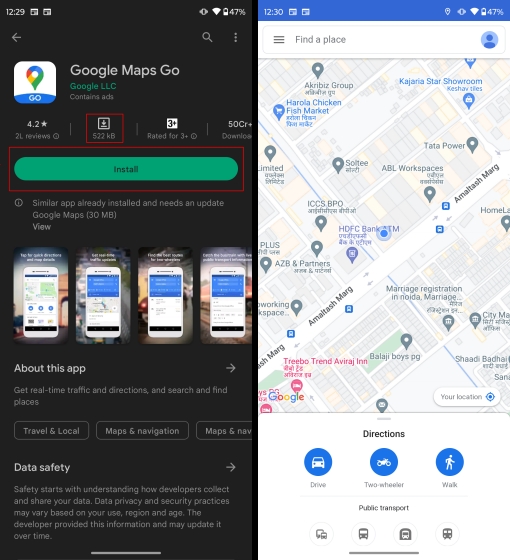
Setelah dipasang, anda sepatutnya dapat menjalankan apl Peta Google Go dengan lancar pada peranti Android anda. Walau bagaimanapun, jika anda menggunakan iOS, versi ringan apl Peta Google ini tidak tersedia untuk anda.
11. Dayakan Penggunaan Data Latar Belakang
Semasa penggunaan data latar belakang dihidupkan, apl yang dipasang pada telefon pintar anda boleh memuat turun data untuk kegunaan masa hadapan dan memberi anda pemberitahuan apabila ia tidak berjalan secara aktif. Ini membolehkan apl kekal bersedia dari awal sebaik sahaja anda melancarkannya. Untuk aplikasi seperti Peta Google, mendayakan penggunaan data latar belakang adalah penting kerana ini akan membolehkan apl itu sentiasa dikemas kini dengan maklumat dan data terkini, berdasarkan GPS anda dan data lokasi masa nyata.
Biar saya tunjukkan kepada anda cara anda boleh mendayakan penggunaan data latar belakang untuk Peta Google pada Android dan iOS.
Pada Android
1. Daripada apl Tetapan, klik pada pilihan yang menyatakan “Apl”. Cari Peta Google daripada menu apl dan klik padanya.

2. Sekarang, pilih pilihan “Data mudah alih & Wi-Fi”dan dayakan “Data latar belakang”.
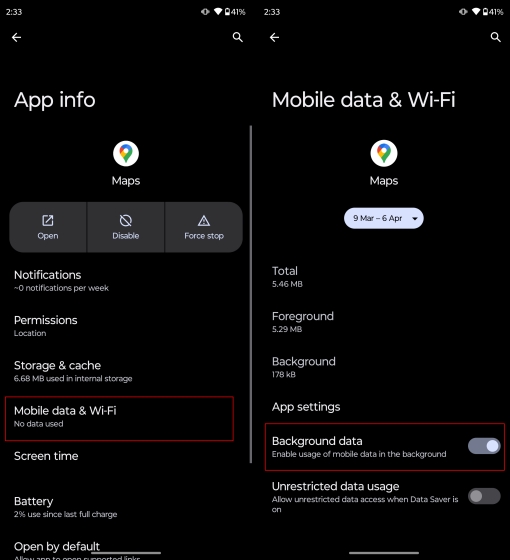
Setelah dihidupkan, Peta Google akan dapat menggunakan data latar belakang telefon pintar anda walaupun tidak dalam penggunaan aktif.
Pada iOS
1. Buka “Apl Tetapan” dan klik pada “Umum”.
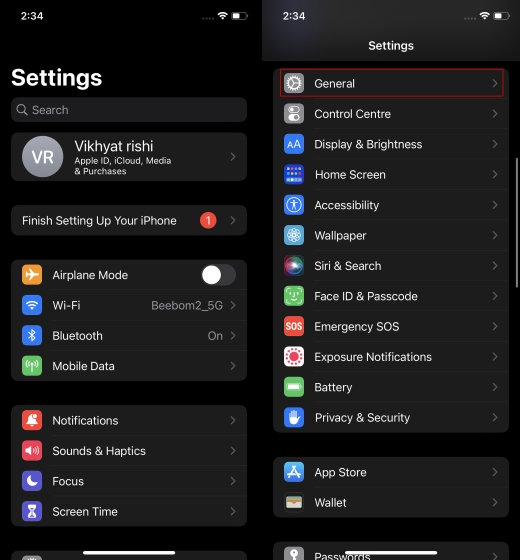
2. Daripada Umum, pilih “Muat Semula Apl Latar Belakang”. Togol Muat Semula Apl Latar Belakang hidupkan untuk Peta Google seperti yang digambarkan di bawah.
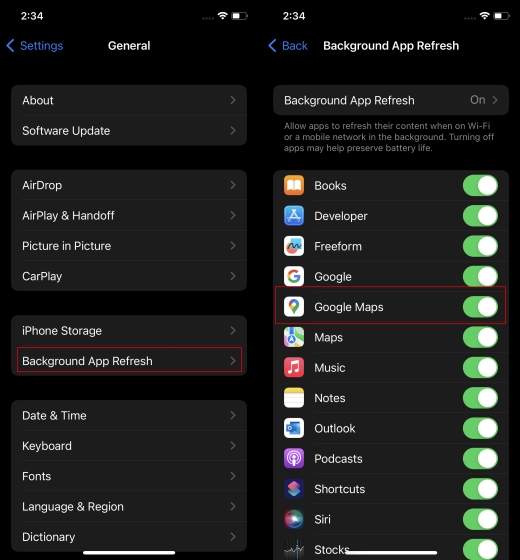
Lancarkan semula apl Peta Google sekarang. Ia sepatutnya berfungsi seperti biasa.
12. Lumpuhkan Mod WiFi sahaja
Untuk hasil yang lebih baik, anda boleh melumpuhkan mod Wi-Fi sahaja untuk Peta Google pada Android. Ini akan membolehkan Peta Google menggunakan kedua-dua data mudah alih dan Wi-Fi anda untuk beroperasi. Ikuti langkah di bawah untuk mengetahui cara melumpuhkan mod Wi-Fi sahaja untuk Peta Google pada peranti Android anda.
1. Buka Peta Google dan klik pada ikon Profil yang terletak di penjuru kanan sebelah atas skrin.
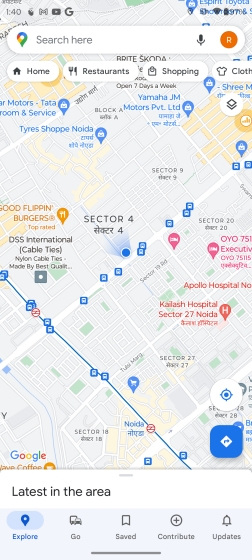
2. Daripada tetingkap timbul, buka “Tetapan”. Lumpuhkan mod Wi-Fi sahaja.
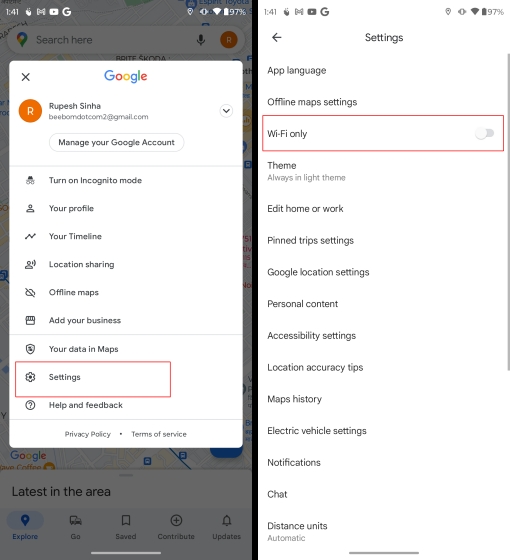
Peta Google kini akan dapat berfungsi menggunakan data mudah alih anda juga.
13. Semak Ketepatan Tarikh dan Masa
Jika masa dan tarikh yang ditetapkan pada peranti Android dan iOS anda tidak tepat, maka Peta Google juga mungkin bertindak tidak normal. Katakan, disebabkan beberapa isu teknikal, masa dan tarikh peranti anda tidak tepat. Dalam kes sedemikian, garis masa anda dalam Peta Google akan rosak. Dalam kes ini, Peta Google mungkin menunjukkan tempat yang belum anda lawati atau mengganggu GPS peranti anda.
Jadi, adalah penting untuk anda menyemak semula tarikh dan masa pada peranti Android dan iOS anda. Lihat panduan terperinci kami tentang menukar masa pada iPhone anda.
Mungkin Sebab Peta Google Tidak Berfungsi?
Sukar untuk menentukan sebab sebenar kegagalan Peta Google. Peta Google boleh ranap atau tidak berfungsi seperti yang dimaksudkan atas pelbagai sebab. Daripada ranap pelayan kepada isu perkakasan dan perisian pada telefon pintar anda, sebabnya adalah pelbagai. Tetapi, sebab yang paling biasa ialah kelajuan rangkaian yang tidak konsisten atau perlahan, ketepatan GPS yang rendah, kemas kini apl yang belum selesai dan masa henti pelayan Peta Google.
Selesaikan Isu dengan Peta Google Sekarang!
Saya harap cadangan di atas membantu anda menyelesaikan isu yang anda hadapi dengan Peta Google. Saya tahu ia boleh menjadi sangat menjengkelkan dan menyusahkan apabila Peta Google tidak berfungsi seperti yang sepatutnya. Walau bagaimanapun, anda mesti ingat bahawa seperti mana-mana apl lain, Peta Google juga kadangkala menghadapi masalah. Tetapi sentiasa ada penyelesaian untuk mengurangkan masalah ini. Jadi, pembetulan manakah yang berjaya untuk anda? Adakah kami terlepas sebarang penyelesaian tambahan? Beritahu kami dalam ulasan di bawah!
Soalan Lazim Peta Google Tidak Berfungsi
Mengapa Peta Google terus ranap?
Terdapat beberapa sebab mengapa Peta Google sentiasa ranap pada peranti anda. Ia boleh disebabkan oleh masa henti pelayan dari penghujung Google atau sebarang isu dengan peranti Android atau iOS anda juga. Anda mesti membaca artikel kami di atas untuk mengetahui sebab Peta Google mungkin ranap.
Mengapa Peta Google tidak berfungsi pada penyemak imbas?
Kadangkala, Peta Google juga boleh ranap pada penyemak imbas anda. Ini biasanya berlaku dengan Google Chrome. Penyemak imbas terkenal kerana memerlukan sumber yang berlebihan dan itulah sebabnya Peta Google sering ranap pada Google Chrome.
Bagaimana untuk mengemas kini Peta Google?
Pada peranti Android anda pergi ke Gedung Play dan cari Peta Google. Jika terdapat sebarang kemas kini yang belum selesai, ia akan meminta anda mengemas kini apl.
Begitu juga, pada peranti iOS anda, lawati App Store dan cari Peta Google. Jika terdapat sebarang kemas kini yang belum selesai, ia akan meminta anda mengemas kini apl.
Mengapa Peta Google tidak memuat semula lokasi saya?
Jika Peta Google tidak menyegarkan lokasi atau tidak berfungsi seperti yang dimaksudkan, pastikan Peta Google mempunyai akses ke lokasi semasa anda dan kebenaran lokasi untuk Peta Google dihidupkan. Ketahui cara mendayakan ciri ini dalam artikel ini.
Mengapa saya sentiasa kehilangan isyarat GPS saya?
Adalah perkara biasa untuk kehilangan isyarat GPS anda dalam beberapa kes apabila anda berada di dalam atau di bawah tanah. Walau bagaimanapun, jika isu itu berterusan dalam tempoh masa yang panjang, adalah selamat untuk menganggap bahawa isu itu mungkin berkaitan dengan peranti Android atau iOS anda sendiri. Isu seperti bateri lemah, penderia yang rosak atau sebarang isu dengan cip GPS itu sendiri boleh menjadi beberapa sebab yang mungkin.
Tinggalkan komen
Tahun lepas, MSI melancarkan Titan GT77 dengan Intel Core i9-12900HX dan GPU Laptop RTX 3080 Ti, dan ia merupakan komputer riba permainan paling berkuasa di muka bumi ini. Ia adalah pemukul tegar yang paling berat […]
Sudah beberapa bulan sejak siri iPhone 14 dilancarkan, dan telah diketahui bahawa ia adalah tahun model Pro. Tetapi jika anda berhasrat untuk menggunakan Kebaikan yang bersahaja, jumlah yang perlu dibayar […]
Wondershare telah membangunkan beberapa perisian dan alatan terbaik untuk memudahkan kehidupan dan usaha kreatif kami sejak beberapa tahun yang lalu. Khususnya, Wondershare Filmora telah menerima banyak pujian. Ia adalah penerima anugerah Ketua Penyuntingan Video […]